Mkvmerge Gui破解版是一款功能强大的视频制作软件,帮助用户进行视频编辑制作,还能给视频加入字幕、提取视频字幕,支持各种音频音频、视频、字幕封装合并成mkv格式,从而进行剪辑、封装、合并、提取等操作,让以后便捷高效的完成视频编辑工作,感兴趣的小伙伴快来kk下载吧
Mkvmerge Gui破解版软件功能
1、宽高比:用户可通过本选项设定播放时应使用的宽高比。它默认为视频编码时的宽高比,但可以更改,比如针对变形编码。GUI 要求格式为浮点数(如“2.33”)或分数(如“16/9”)。
2、立体视法: 现有一种技术,通过同时播放两条视频轨, 它们摄制于很相近但又有细微偏差的方位,以展示虚拟三维图像。 每只眼睛只能看到其中一轨(的画面)。这就叫作 立体视法。 大多数用户应将此项留空。本选项仅对视频轨可用。
3、帧率:AVC/h.264视频轨的每秒帧数。当您添加AVC/h.264 基本流时,必须告知 mkvmerge 该视频录制时每秒有多少帧,因为在基本流中并没有这条信息,如果您未进行任何选择,mkvmerge 将默认为25
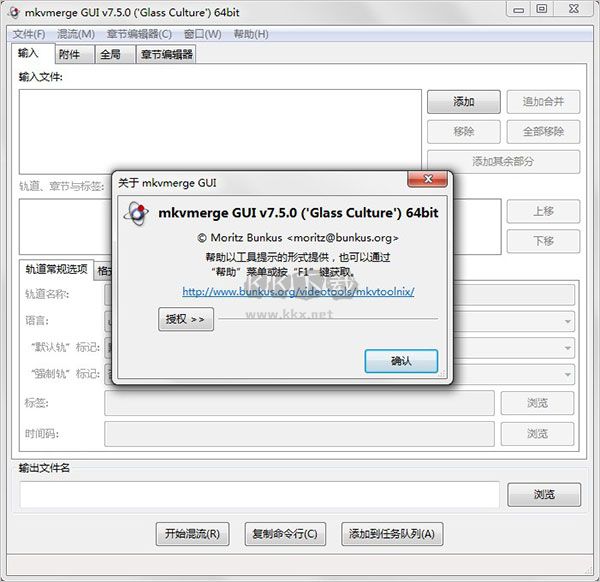
Mkvmerge Gui破解版软件特色
mkvmerge:将多媒体文件封装、合并、混流为 MKV 文件;
mkvinfo:输出 MKV 文件组件和编码信息;
mkvextract:从 MKV 文件中提取视频、音频和字幕轨道;
mkvpropedit:直接修改现有 MKV 文件的属性而无需重混流;
mmg:mkvmerge GUI,并包含了章节编辑器和头部编辑器。
Mkvmerge Gui破解版使用方法
1、基本步骤
mkvmerge 对 文件 与 轨道 严格区分。 一个输入 文件 通常包含一条或多条 轨道。 mkvmerge 的运行至少需要一个输入文件与要创建的 Matroska 文件的文件名。 用户可以从这组基本选项开始,添加更多输入文件,为每条轨道选择高级选项, 应用更多全局选项等。当 mmg 启动时,它显示第一个(或许也是最重要的)选项卡: 输入选项卡。在这里您可以看到三块不同的区域。最上面的输入框列出所有的 输入 文件。显示了上方列表框右边的四个按钮,您可以使用 添加 与 追加 按钮来添加文件到列表框,也可以通过 移除 与 移除所有 按钮来移除选中项或所有输入文件。
添加一个文件 与 追加一个文件 之间是有不同的。 通常来说,添加了的 文件中的所有轨道将被平行置于输出文件中。例如 当您有一条视频轨,一条或多条音频轨,以及一条或多条字幕轨时,符合这种情况。 它们都包含时间码相同的资料,应当同时被播放出来。
而 追加一个文件 将使第二个文件的所有轨道被追加到上一个 添加的 文件的对应轨道。这样这些轨道的内容将被一个接一个地播放。 您只能连接类型相同(如将视频轨连接到视频轨)、编码相同(如将 MP3 连接到 MP3 而不是将 MP3 连接到 AC3)且参数相同(如采样率必须相匹配)。
您可以通过文件名分辨 添加的 和 追加的 文件。 追加的 文件和轨道以“++>”开头。
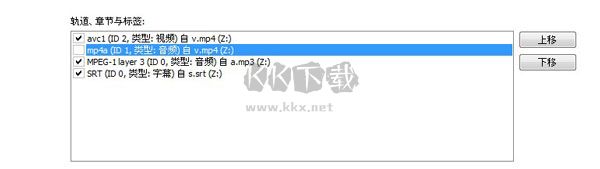
只要用户在上方列表框中添加至少一个输入 文件,第二个列表框将列出所有可用 轨道。每条轨道默认是启用的,将被混流至输出文件中。 然而,您可以简单点击第二个列表框中各轨道正前方的复选框来改变它。
对这里的每条轨道,用户都可以通过轨道列表下方的输入框与复选框来选择 轨道的细节选项。下面的章节将介绍这些选项。
轨道列表框的右边有两个按钮,您可以通过它们控制输出文件中轨道的次序。 点击 上移 与 下移 按钮,当前选中的轨道将按相应方向移动。 移动 追加的 轨道(以“++>”开头的)时 有些限制,例如 追加的 轨道不能作为第一条轨道。
2、轨道选项
根据当前选择的轨道类型(视频,音频,字幕等)甚至是轨道内容, 所有轨道选项中仅有部分可用。这些选项跨越三个子选项卡:轨道常规选项 、格式细节选项 与 额外选项。
注:除非被用户改动,mkvmerge 将从输入文件复制轨道配置 (如果源文件格式支持此类信息)或自主选择默认值。
可用的常规选项有:
轨道名称:用户可为当前轨道设定名称。 该名称是无格式限制的字串。实例如“导演评论”或“西雅图大观”。 注意这些名称不必包括影片名称。
语言:用户可为所有类型的轨道选择语言。 语言以 ISO639-2 语言码编码。下拉框包括所有 ISO639-2 代码所以用户不必担心选错语言码。
索引:Matroska 的 cue 索引相当于 AVI 的 index 索引。它们是关键帧的纽带。通常该选项应维持“默认”一值。 mkvmerge 会自动为任何给定轨道类型选择最佳规则。
“默认轨”标签: Matroska 接受可告知播放器 优先播放指定轨道(用户未选择其他轨时)的标签。 当然,每种轨道类型有它自己的默认轨,例如 默认音频轨是英语的,同时默认字幕轨是法语的。如果没有轨道被设为 默认轨,mkvmerge 将提升它发现的每类的第一条轨道为默认轨。 这与各类媒体播放器的行为一致。
标签:您可以为每条轨道创建 XML 标签文件。 如果您使用这个选项,99% 是想关联标签到特定轨道。 全局选项卡的标签选项可能不是您需要的。
时间码:通常 mkvmerge 会从源文件导出 各帧的时间码,但它也能读取并使用此处指定的外部文本文件中的时间码。 本功能非常复杂。几乎所有用户应将此项留空。
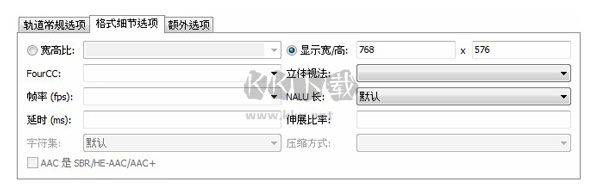
格式细节选项包括:
宽高比:用户可通过本选项设定播放时应使用的宽高比。 它默认为视频编码时的宽高比,但可以更改,比如针对变形编码。 GUI 要求格式为浮点数(如“2.33”)或分数(如“16/9”)。
另一种可能情况是手动设置显示宽度和显示高度的值。 当您想调整这些参数到特定的分辨率时,这项功能会很有用。 如果您指定的是宽高比,mkvmerge 将根据视频尺寸计算显示尺寸。
本选项仅对视频轨可用。
FourCC:Matroska 通常不储存 其他容器用来识别编解码器的四位代码(Four-CC)。 Matroska 有自己的格式,叫作 CodecID, 但它也有个 AVI 兼容模式。在此模式下,将同时储存 FourCC 值。 使用本选项可以强制 FourCC 为指定值。 但您无法更改 mkvmerge 所用的 CodecID。
本选项仅对视频轨可用。
立体视法: 现有一种技术,通过同时播放两条视频轨, 它们摄制于很相近但又有细微偏差的方位,以展示虚拟三维图像。 每只眼睛只能看到其中一轨(的画面)。这就叫作 立体视法。 大多数用户应将此项留空。
本选项仅对视频轨可用。
帧率:AVC/h.264 视频轨的 每秒帧数。当您添加 AVC/h.264 基本流时,必须告知 mkvmerge 该视频录制时每秒有多少帧, 因为在基本流中并没有这条信息。 如果您未进行任何选择,mkvmerge 将默认为 25。 您既可以输入浮点数(如 29.97),也可以输入分数(如 30000/1001)。
本选项仅对读入自 AVC/h.264 基本流的 AVC/h.264 视频轨可用。
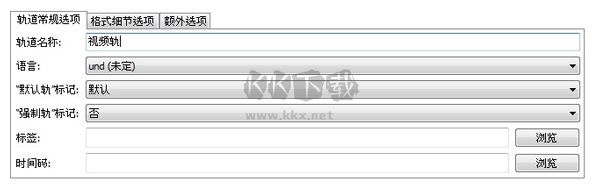
延时(ms):有时音频与视频没有正常同步。 通过本选项,用户可以对任何轨道的时间码进行偏移调整。指定值正负皆可。 此处输入的数以毫秒为单位,并将在 伸展比率(参见下文) 得到应用之后 加到各时间码上。
本选项对所有类型的轨道均可用。 但在回放时,时间码调整对视频轨与字幕轨效果最佳。
伸展比率:有时音视频同步是随着播放进度逐渐错开的。 这可以通过提供 mkvmerge 伸展时间码的比率来解决。 如果未输入任何数值,不改变时间码的“1.0”将被采用。
您输入的数值可以是浮点数或分数,如“1/2”。 此比率将在添加 延时(参见上文)之前得到应用。
本选项对所有类型的轨道均可用。 但在回放时,时间码调整对视频轨与字幕轨效果最佳。
字符集: 某些文本字幕与章节并不存放它们创建时所用字符集的信息。 本选项非常重要,因为文本字幕与章节在混流过程中会被自动转换为 UTF-8 字符集。 mkvmerge 通常假定系统当前的字符集为字幕或章节文件保存所用的字符集。 但如果不是这样,用户可以自己选择正确的字符集。
本选项仅对字幕轨与章节可用。
![src=https://img.32r.com/uppic/201029/202010291523408898.jpg]()
压缩方式:Matroska 有一套对轨道进行无损压缩的强大系统。 这些压缩方式(算法)可以应用到任何给定轨道,但有些播放器只支持 VobSub 轨道对本功能的使用。这也是该功能最有用的地方。 至于其他轨道,尤其是音视频轨,已经被压缩过,所以额外的压缩并不会起多大效果。 对于 VobSub 字幕,如果您启用 zlib 压缩,将可以另外获得约 30% 的压缩率。 这就是它是 VobSub 轨道的默认处理方式的原因。
您只需保持此选项为 默认 即可。
AAC 是 SBR/HE-AAC/AAC+:被称作“高效 AAC”(HE-AAC) 的新技术在以.AAC 为扩展名存储时有些缺点:无法侦测这些文件中的 HE-AAC 部分。因此当文件使用该技术时,用户得手动勾选本项。请注意,存储于 .MP4 文件中的 HE-AAC 不存在此问题。
南通电脑游戏网